
快速連結至此頁面上的程序:
• |
• |
• |
• |
• |
[大小] 筆刷特徵決定 Corel Painter 變換筆刷筆觸寬度的方式。有些 [大小] 控制項適合搭配 [表現] 設定一起使用。相關詳細資訊,請參閱表現設定.
「大小」可讓您控制筆刷和筆刷筆觸的寬度。更改大小時,您可能需要為使用非塗繪或筆尖式筆尖類型的筆刷調整間距控制項,避免筆觸中出現縫隙。

「大小」可控制筆刷的寬度。
使用傳統媒材時,施於筆刷或繪圖工具上的壓力應會影響所得筆刷筆觸的寬度。而 [最小尺寸] 控制項則可讓您建立非常逼真的筆刷筆觸。您可以設定能夠對細微手部動作產生反應的筆刷。畫筆壓力減少時,筆刷筆觸就會跟著變細。壓力增加時,筆刷筆觸則會變寬,就像真正的筆刷一樣。
[最小尺寸] 代表選定筆刷的最小筆觸,且會以 [大小] 設定的百分比來表示。瞭解 [大小] 可設定最大筆觸,而 [最小尺寸] 則設定最小筆觸 (相對於 [大小] 設定) 之後,您就可以輕鬆控制筆觸大小的整體變化。
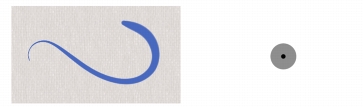
最小和最大筆觸可與畫筆設定相關,例如壓力或速度。黑色小圓圈顯示最小筆觸,而灰色圓圈則顯示最大筆觸。
「大小間隔」可控制筆觸窄邊與寬邊之間的轉換。
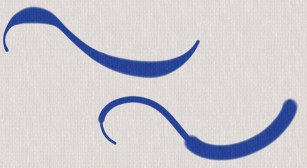
[大小間隔] 設為 1% (上) 和 100% (下) 的筆刷筆觸
「特徵」可決定使用塗繪筆尖類型之筆刷所套用的顏料筆尖大小。
您也可以指定筆刷筆觸特徵比例依筆刷大小進行相對調整。如此可確保該特徵 (如 [噴槍] 噴濺) 會按比例分佈,以符合筆刷大小。
| 設定筆刷的大小 |
1 |
選擇 [視窗] |
2 |
將 [大小] 滑桿向右移讓筆刷變大,使轉換更顯著。將滑桿向左移讓筆刷變小,可產生更平滑的轉換。 |
您也可以在畫面上動態設定筆刷大小。相關詳細資訊,請參閱在畫面上設定筆刷屬性. |
![]()
您也可以透過屬性列更改筆刷大小,方法是調整 [大小] 滑桿 |
您也可以按下方括弧 ([ 或 ]),根據 [一般偏好設定] 中的指定值增減筆刷大小。相關詳細資訊,請參閱一般偏好設定. |
| 設定最小筆觸大小 |
1 |
選擇 [視窗] |
2 |
將 [最小大小] 滑桿向右移可增加最小筆刷大小。向左移則可減少最小筆刷大小。 |
| 設定筆觸轉換 |
1 |
選擇 [視窗] |
2 |
將 [大小間隔] 滑桿向右移可增加筆刷大小之間的轉換。向左移則可減少轉換。 |
| 切換筆刷大小預覽模式 |
1 |
選擇 [視窗] |
2 |
按一下 [預覽尺寸和形狀] 按鈕 |
| 使用筆刷大小調整筆刷筆觸的特徵比例 |
1 |
選擇 [視窗] |
2 |
勾選 [含筆刷尺寸的比例特徵] 註記框。 |
您也可以按一下 [筆刷] 屬性列上的 [含筆刷尺寸的比例特徵] 按鈕 |
您也可以選擇 [Corel Painter 12] 選單 |
|
|
Copyright 2012 Corel Corporation. 保留所有權.